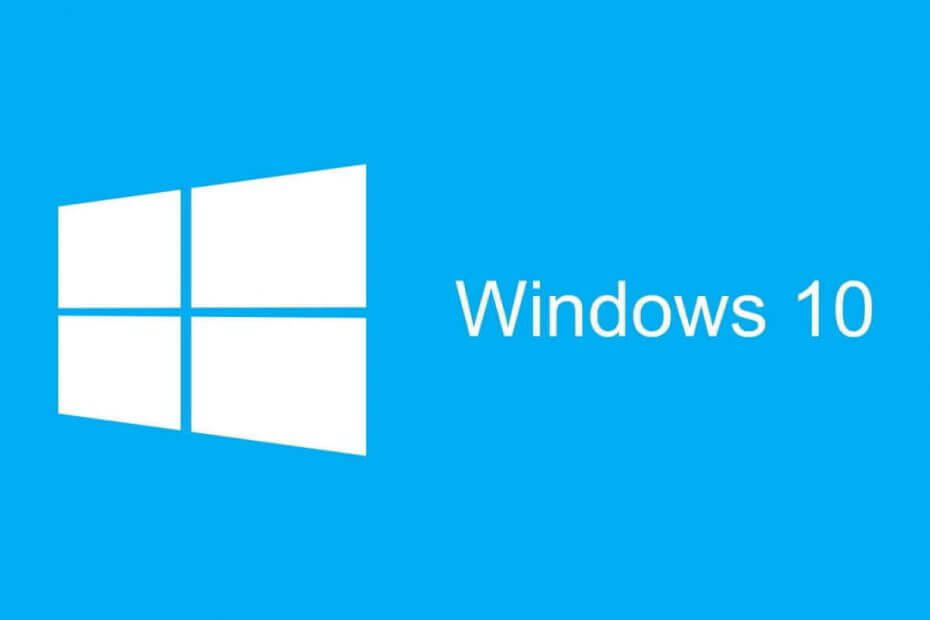سيحافظ هذا البرنامج على تشغيل برامج التشغيل الخاصة بك ، وبالتالي يحميك من أخطاء الكمبيوتر الشائعة وفشل الأجهزة. تحقق من جميع برامج التشغيل الخاصة بك الآن في 3 خطوات سهلة:
- تنزيل DriverFix (ملف تنزيل تم التحقق منه).
- انقر ابدأ المسح للعثور على جميع السائقين الإشكاليين.
- انقر تحديث برامج التشغيل للحصول على إصدارات جديدة وتجنب أعطال النظام.
- تم تنزيل DriverFix بواسطة 0 القراء هذا الشهر.
إذا اشتريت جهاز Sony Smart TV جديدًا ولم تكن معتادًا عليه حقًا ، فإن إضافة التطبيقات وحذفها قد يكون أمرًا مربكًا بعض الشيء.
على الرغم من وجود قائمة سهلة الاستخدام ومجموعة من التطبيقات المثبتة مسبقًا ، فإن إضافة تطبيقات جديدة يمكن أن تكون مربكة بسرعة ، إذا كنت لا تعرف ما تفعله.
أولاً ، ستحتاج إلى معرفة أن تلفزيون Sony Smart TV الخاص بك يستخدم نظام التشغيل Android ، لذلك إذا كنت تمتلك بالفعل هاتفًا ذكيًا يعمل بنظام Android ، فيجب أن تكون الأمور متشابهة إلى حد كبير.
تحقق من الخطوات أدناه إذا كنت تريد معرفة المزيد حول كيفية إضافة أو حذف التطبيقات على تلفزيونك الذكي.
كيف يمكنني إضافة / حذف التطبيقات إلى تلفزيون سوني الذكي؟
1. قم بتثبيت التطبيقات من متجر Google Play

قبل أن تبدأ ، عليك إجراء بعض الفحوصات العامة:
- أولاً ، تأكد من أن Sony Smart TV الخاص بك متصل بالإنترنت.
- تحقق مما إذا كان جهازك يعمل بنظام Android أم لا. لا تحتوي بعض أجهزة تلفزيون Sony الذكية (قبل عام 2015) على نظام تشغيل Android.
- للوصول إلى متجر Google Play ، يجب أن يكون لديك حساب Google نشط.
بعد ذلك ، يمكنك البدء في تثبيت تطبيقات جديدة على جهاز التلفزيون الخاص بك:
- على جهاز التحكم عن بعد الخاص بتلفزيون Sony Smart TV ، اضغط على منزل، بيت.
- اذهب إلى تطبيقات.
- ضمن التطبيقات ، حدد متجر جوجل بلاى.
- الآن حدد شريط البحث واستخدم ملف البحث الصوتي ميزة أو لوحة مفاتيح على الشاشة للبحث عن التطبيق الذي تريد تنزيله وتثبيته.
- في متجر Google Play ، ستجد فقط التطبيقات المتوافقة مع جهازك. لا يمكن تثبيت بعض التطبيقات التي تعمل على هاتفك الذكي على جهاز التلفزيون لأنها غير محسّنة.
- بعد البحث عن تطبيق معين ، ستظهر قائمة بالتطبيقات المشابهة. اختر ما تريد تثبيته.
- حدد الآن تثبيت.
بعد ذلك ، سيبدأ تلفزيون Sony Smart TV في تنزيل تطبيقك وتثبيته. انتظر حتى تنتهي العملية ثم ستجد التطبيق الخاص بك ضمن الصفحة الرئيسية> التطبيقات.
يجب أن نذكر أنه إذا كان لديك جهاز Sony Smart TV قديم ، فلن تتمكن من تنزيل تطبيقات جديدة مباشرة من خلال متجر Google Play.
بدلاً من ذلك ، سيتعين عليك استخدام تعيين المربع العلوي (STB) مثل جوجل تي في (NSZ-GS7). ضع في اعتبارك أنه ليست كل التطبيقات متاحة لأنها غير مُحسَّنة لشاشات تلفزيون كبيرة.
إذا كنت تمتلك تلفزيون Sony Smart TV لعام 2013/2014 ، فيمكنك أيضًا استخدام Opera Store لتثبيت تطبيقات جديدة.
2. احذف التطبيقات من تلفزيون سوني الذكي الخاص بك

يمكنك إلغاء تثبيت أو إخفاء أحد التطبيقات مباشرة من قائمة التطبيقات:
- في ال تطبيقات القائمة ، انتقل إلى التطبيق الذي تريد إلغاء تثبيته أو إخفاءه.
- اضغط مع الاستمرار على يدخل زر من جهاز التحكم عن بعد في التطبيق الذي تريد إلغاء تثبيته.
- الآن سيظهر لك خياران: إلغاء تثبيت التطبيق أو إخفاء التطبيق. اختر الخيار الأفضل لك.
يمكنك أيضًا إلغاء تثبيت التطبيقات من متجر Google Play:
- في جهاز التحكم عن بعد ، اضغط على منزل، بيت زر.
- اذهب إلى تطبيقات.
- ضمن التطبيقات ، حدد متجر جوجل بلاى.
- في متجر Google Play ، انتقل إلى تطبيقاتي.
- ابحث الآن عن التطبيق الذي تريد إلغاء تثبيته وحدده.
- إختر الغاء التثبيت ثم قم بالتأكيد بالضغط على نعم.
من الجدير بالذكر أنه لا يمكن إلغاء تثبيت بعض التطبيقات المثبتة مسبقًا. بناءً على رقم طراز جهاز التلفزيون لديك ، سيكون لديك خيار إخفاء التطبيقات المميزة:
- على تلفزيون Sony Smart TV الخاص بك ، انتقل إلى إعدادات.
- انتقل الآن إلى التطبيقات> تطبيقات النظام> Sony Shelf> الإشعارات.
- التبديل إلى إيقاف وسيختفي قسم التطبيقات المميزة من شاشتك الرئيسية.
بدلاً من ذلك ، يمكنك اتباع الخطوات:
- على تلفزيون Sony Smart TV الخاص بك ، انتقل إلى إعدادات.
- اذهب إلى التطبيقات> Sony Select> فرض إغلاقها.
- قم بتبديل الإخطارات إلى إيقاف.
- ملاحظة: يمكنك أيضًا القيام بذلك بالذهاب إلى الإعدادات> تفضيلات النظام> الشاشة الرئيسية> التوصيات الأولية> إيقاف تشغيل جميع التطبيقات.
كما ترى ، فإن تثبيت أو إلغاء تثبيت التطبيقات على Sony Smart TV ليس بالأمر الصعب على الإطلاق. أسهل طريقة هي من خلال متجر Google Play ، ولكن يمكنك أيضًا القيام بذلك باستخدام الطرق الأخرى.
إذا كان لديك أي اقتراحات أو أسئلة أخرى ، فلا تتردد في تركها في قسم التعليقات أدناه.
اقرأ أيضًا:
- لا يمكن إقران أجهزة Bluetooth بتلفزيون Sony Smart TV الخاص بي
- اختفت تطبيقات Sony Smart TV الخاصة بك؟ استعدهم الآن
- لا يتم تحميل Netflix على تلفزيون Sony الذكي